この記事では、ASUSCOMM.COMの使用方法を紹介することにしました。これは、Asusルーターで実行される独自のDDNSサービスです。その主な目的は、インターネットを介してAsus wifiルーターへのリモートアクセスを提供することです。この作業の本質は、動的外部IPアドレスをドメイン名に置き換えることで静的IPアドレスに変換することです。この置換については、すでにここで詳しく説明しました。
Asus DDNSとは何ですか?
AsusのDDNSネームサービスは、インターネット経由でルーターやホームネットワーク全体に直接リモートアクセスするために必要です。たとえば、VPNサーバーを介して。つまり、それを構成する場合、ルーターの設定を入力するために、そのWiFiネットワークの範囲内にいる必要はありません。これは、仕事から、輸送から、または海外からでも行うことができます。接続するにはインターネットのみが必要です。また、これにより、ホームネットワークのローカルリソースを利用することができます。たとえば、Asusルーターに接続されたUSBドライブからファイルをダウンロードします。
AsusルーターでのDDNS登録
asuscomm.comを使用するためにDDNSを登録する方法を詳しく見てみましょう。VPN経由でAsusルーターへのリモート接続を整理する方法。通常、インターネット経由でWi-Fiルーターへのリモートアクセスを構成し、VPNサーバーを構成するには、専用のIPアドレスが必要です。別のオプションは、動的DNSアドレスのサービスを使用することです。
ASUSルーターでは、ほとんどすべてのルーターで利用できるこの標準セットに加えて、ユーザーが無料で使用できる独自のDDNSサービスに登録することもできます。その設定は、「インターネット」メニューの「DDNS」タブにあります。
ここで、ドロップダウンリストで[WWW.ASUS.COM]を選択し、ホストの名前(ルーターへのアクセスに使用するアドレス)を考え出します。最終的にはYOUR_NAME.ASUSCOMM.COMのようになります。
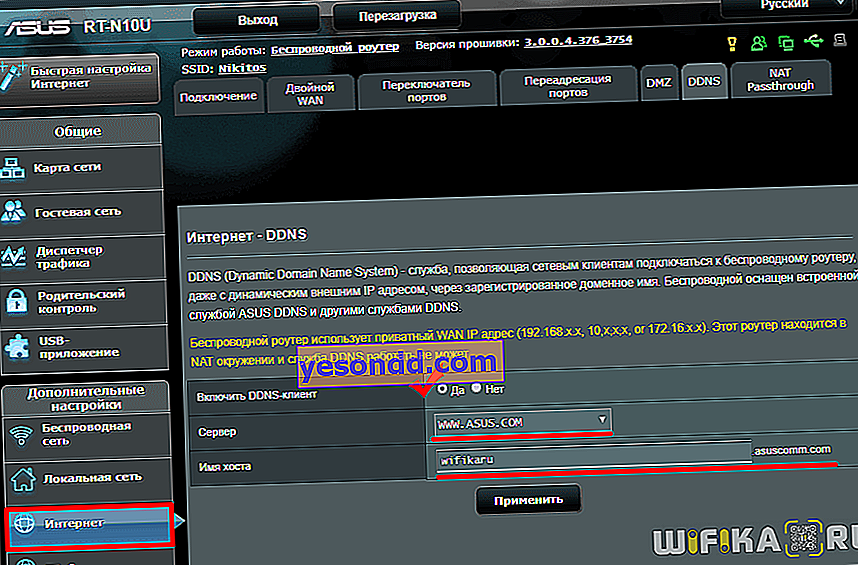
このスクリーンショットの黄色の碑文に注意してください-私の家では、Asusルーターから作成しましたが、プロバイダーからの灰色の外部IPアドレスしかないので、DDNSサービスasuscomm.comまたは他のサービスは残念ながら機能しません。

ASUSCOMM.COMが機能しないのはなぜですか?無効なIPアドレスと不正な登録要求
DDNSへの登録は、プロバイダーから外部ホワイトIPアドレスを取得している場合にのみ意味があります。静的か動的かは関係ありません。私は別の投稿でそれを見つける方法について詳しく書きました-それが何であるかわからない場合は読んでください。
そうしないと、「無効なIPアドレス」または「不正な登録要求」などのエラーが表示されます。灰色の外部IPアドレスがある場合、Asus DDNSサービスは機能しません。
再起動後にasuscomm.comが機能しない場合は、ルーターがインターネットに接続しているときに、灰色のIPアドレスが別のIPアドレスに変更され、すべての設定が失われました。
ASUSルーターの無料VPNサーバー
この設定が完了したら、[VPNサーバー]セクションに移動します。この機能は、ソフトウェアバージョン3.0.0.3.78以降がインストールされているルータでサポートされています。ここでは、「PPTPサーバーを有効にする」と「ネットワークプレース(Samba)サポート」の「はい」の位置にチェックマークを付けます。
次に、VPN経由でローカルネットワークに接続するためのログインとパスワードを考え出します。それらを対応するテキストフィールドに入力して、「+」をクリックする必要があります。このユーザー名とパスワードは、クライアントをVPNサーバーに接続するために使用されます。最大10個のクライアントが同時にサポートされるため、同じ数のアカウントを作成できます。「適用」をクリックします。
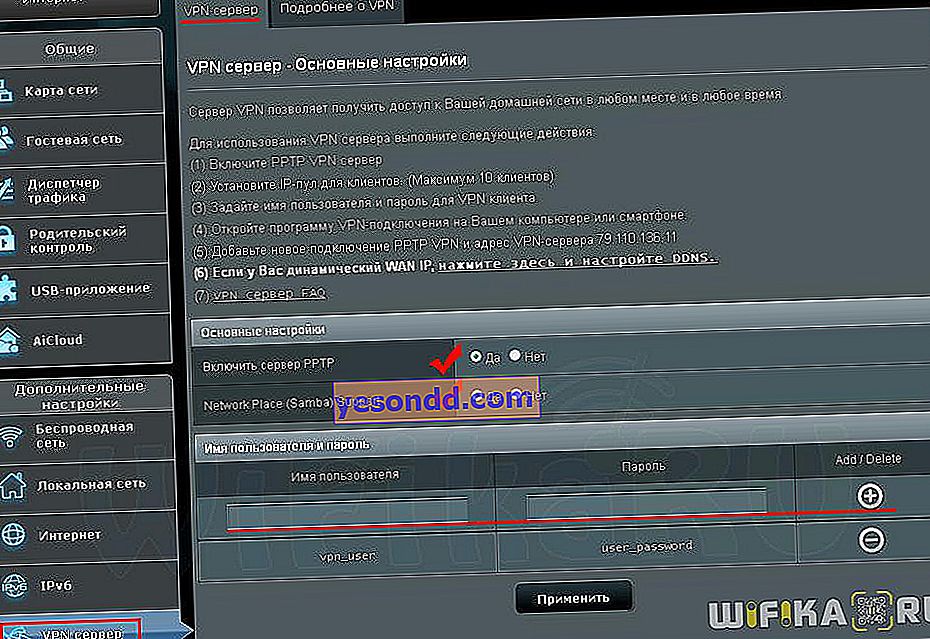
次に、「VPNサーバー」セクションの2番目のタブに移動します。「VPNの詳細」と呼ばれています。ここでは、次の値を記録します。
- ブロードキャストサポート-「両方」
- 認証-「自動」
- MPPE暗号化-「MPPE-128」および「MPPE-40」
- DNSサーバーに自動的に接続する-「はい」
- WINSサーバーに自動的に接続する-「はい」
- クライアントのIPアドレスがデフォルトです。
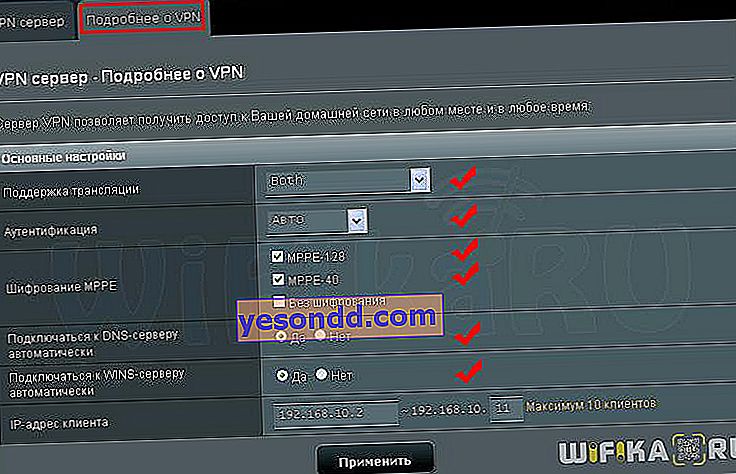
「適用」ボタンで設定を保存します。以上で、AsusルーターでのVPNサーバーの設定は完了です。これで、コンピューターまたはスマートフォンから接続することができます。これを行うには、DDNSに登録されているアドレスをアドレスとして指定し、VPN用に作成されたアカウントでログインします。これを行う方法の詳細については、ここまたはここをお読みください。
